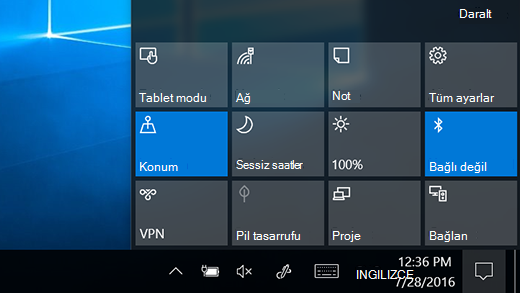Windows 11, bildirimleri anında ulaşın (görev çubuğunun sağ) Bildirim Merkezi'ne koyar.
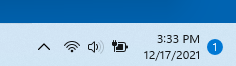
Bir bakışta bildirimler
Bildirim Merkezi'ne açmak için görev çubuğundaki tarih ve saati seçin. (Ayrıca ekranınızın sağ kenarından da çekerek logo tuşu + N Windows tuşlarına basabilirsiniz.)
Daha fazla bilgi almak veya bir işlem yapmak için bildirimi seçin. Herhangi bir işlem yapmak istemiyor musunuz? Temizlemek istediğiniz bildirimin yanındaki X'i seçerek belirli bir bildirimi temizleme. Tüm bildirimlerinizi temizlemek için, Tüm bildirimleri temizle düğmesini seçin.
Windows 10, bildirimleri ve hızlı işlemleri anında işlem merkezine (görev çubuğunun sağ) bulunduğu İşlem Merkezi'ne koyar.
Görev çubuğundan İşlem Merkezi'ne seçerek açın. (Ayrıca ekranınızın sağ kenarından da çekme veya logo tuşu + A Windows tuşlarınabasabilirsiniz.)
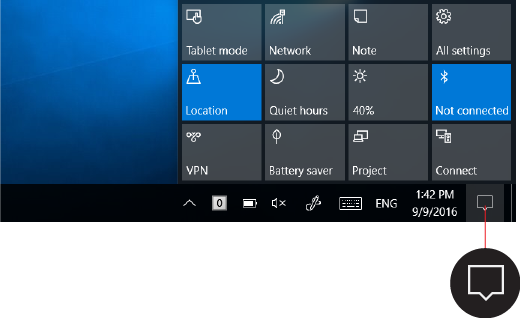
Bir bakışta bildirimler
Bildirimin sağında bir ok varsa daha fazla bilgi veya ilgili uygulamayı ya da bildirim gönderen diğer ögeyi açmak zorunda kalmadan mesaja yanıt vermek gibi bir işlem gerçekleştirmek için oku seçin.
Herhangi bir işlem yapmak istemiyor musunuz? Bildirimi seçerek ve sağa ekranın dışını sürükleyerek veya Temizle düğmesini seçerek bildirimi temizebilirsiniz.
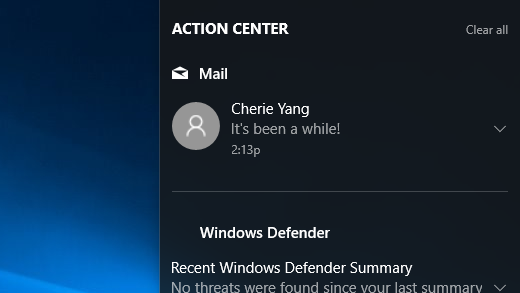
Kısayol kullanma
Hızlı Işlemler, sizi parlaklık ayarından parlaklık ayarına kadar sık kullanabileceğiniz ayarlara ve Bluetooth alır. Ayarı açmak veya kapatmak için birini seçin veya uygulamayı açın. Ayarlar uygulamasında bir ayarın sayfasına geçmek için ayarlardan birine basılı tutun (veya sağ tıklayın), ardından Ayarlara git ögesini seçin.